Résumé de l’article : Notre méthode de désinstallation des polices de Windows 11 comprendra trois options possibles. Tout d’abord, nous apprenons à désinstaller les polices en utilisant l’application Paramètres moderne, puis en utilisant le panneau de configuration et l’explorateur de fichiers.
Plusieurs polices, ainsi que des graphiques et des émojis, sont utilisés par les concepteurs graphiques et de nombreuses personnes aujourd’hui pour améliorer l’attrait visuel de leur contenu, y compris les graphiques, la vidéo et les images sociales. Pour cette raison, les utilisateurs de Windows ont tendance à télécharger sans doute plus de polices. Nous allons utiliser les trois méthodes possibles pour installer les polices de Windows 11 va commencer par la configuration des applications, puis nous passons au panneau de configuration et explorateur de fichiers.
Désinstaller les polices de paramètres : Windows 11
Note 1. Supprimer ou installer toutes les polices dans Windows 11 est une si mauvaise idée. Au lieu de cela, nous vous guiderons pour supprimer des polices ou désinstaller les polices spécifiques de votre Windows 11.
Remarque 2. Vous aurez besoin de privilèges d’administration pour exécuter le processus et cela aura un effet sur tous les utilisateurs.
- Dans votre bureau, cliquez avec le bouton droit de la souris et sélectionnez Personnaliser.
- Passez maintenant à l’onglet Polices.
- Sélectionnez une police et supprimez-la. (Vous pouvez également cliquer sur trois points et un bouton de désinstallation apparaîtra)
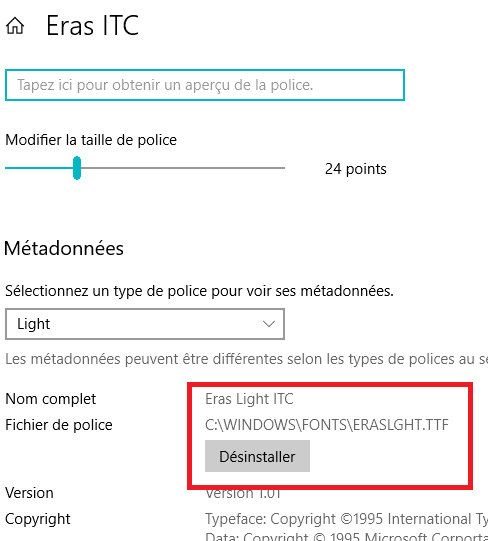
La barre de recherche peut également être utilisée pour trouver cette police particulière que vous avez peut-être téléchargé plus tôt afin que vous puissiez la faire supprimer parce que parfois c’est ce que vous voulez. Plusieurs de mes polices préférées ont été installées sur mes machines Windows et je me retrouve souvent à jouer avec les différentes polices, mais je me trouve parfois dans une situation où je veux supprimer toutes les polices ou désinstaller les polices que j’ai installées.
Supprimer les polices via le panneau de configuration
- Ouvrez le panneau de configuration.
- Sélectionnez Grandes icônes dans la vue par option, Cela simplifie l’interface et vous pouvez facilement repérer l’option de polices.
- Cliquez dessus et vous verrez toutes les polices installées ne pas laisser un téléphone et cliquez sur le bouton supprimer.
- Vous pouvez coller ceci dans l’explorateur de fichiers pour ouvrir la page de gestion des polices du panneau de configuration, Panneau de configuration\Tous les éléments du panneau de configuration\Polices
PS : La page des polices du panneau de configuration est similaire à la méthode Explorateur de fichiers ci-dessous.
Supprimer les polices ou désinstaller les polices à l’aide de l’Explorateur de fichiers
- Ouvrez l’explorateur de fichiers et collez cet emplacement C:\Windows\Polices
- Cette étape est assez similaire à ce que nous avons vu sur la méthode du panneau de contrôle, donc fondamentalement, toutes les polices dans Windows sont situées à l’intérieur d’un dossier que vous pouvez même accéder dans l’explorateur de fichiers, et juste similaire à la façon dont vous gérez votre fichier vos polices
- Si vous le souhaitez, vous pouvez également sélectionner plusieurs téléphones et les masquer ou les supprimer de votre système.
Astuce : Exécutez Windows + R et tapez des polices pour l’ouvrir dans l’explorateur de fichiers.
Note de la rédaction :
Les polices aident à concevoir des projets, la police du logo de ce site quelqu’un l’a fait et depuis, nous l’utilisons. L’envie d’installer plusieurs polices dans votre système pour bricoler est irrésistible. Avoir littéralement des milliers de polices peut rarement ralentir votre PC, mais pas dans ce cas car nous parlons de Windows 11 que la boîte prend en charge uniquement les nouveaux processeurs (solution de contournement sont là aussi).
Conseil : Vous pouvez littéralement changer les types de polices les uns aux autres, c.-à-d. les polices web aux polices système et vice versa. Peut-être que vous pouvez explorer Google Fonts (ils ajoutent des polices en permanence). Les sites Web tels que Befonts offrent des polices gratuites et payantes. Saviez-vous que des sites célèbres (Lifehacker, TNW) utilisent des polices personnalisées de haute qualité, ce qui est l’une des raisons pour lesquelles leur typographie se démarque de la concurrence ? Cela dit, nous n’avons pas l’intention d’insinuer que les polices Google ou libres sont mauvaises à moins que vous ne soyez pas au courant de leur existence.
Vous avez aimé une police de caractères que vous avez vue sur un site ? Si vous aimez jouer avec le feu ici, vous pouvez voir la source des polices de n’importe quel site Web en utilisant des éléments d’inspection, puis ajouter ce script à votre site Web pour voir comment il jouera dans votre cas. Nous l’avons fait, mais vous ne voulez pas avoir de problèmes juridiques, alors soyez gentil et demandez la permission avant de sortir et d’effectuer de telles choses.
Voir aussi : Générateur de graffiti et de polices en ligne